當前位置:首頁 > 幫助中心 > 大白菜U盤啟動?大白菜U盤裝系統win7手動運行
大白菜U盤啟動?大白菜U盤裝系統win7手動運行
大白菜U盤啟動? 對于不少用戶來說,重裝系統是一件“不得已”的操作,常常發生在電腦崩潰、黑屏、系統嚴重卡頓之后。而此時,真正能幫你脫困的,并不是系統內的“重置”功能,而是一個獨立、穩定、能夠脫離原系統運行的U盤啟動工具。下面就來學習大白菜U盤裝系統win7手動運行吧。
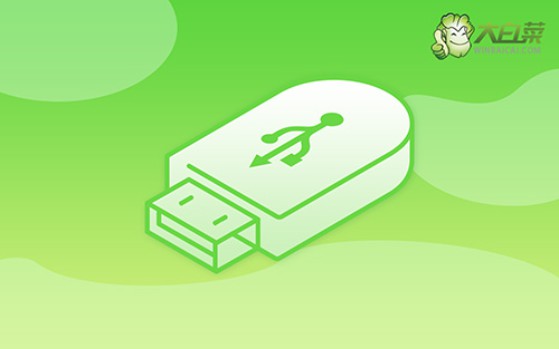
一、電腦安裝系統準備
系統版本: Windows 7
安裝工具:大白菜u盤啟動盤制作工具(點擊紅字下載)
二、電腦重裝系統注意
1、U 盤的啟動方式直接影響電腦的正常運行,因此在制作啟動盤時,應根據需求選擇合適的模式。大多情況下,USB-HDD 是較為穩定且兼容性較高的選項。
2、另外,分區格式的選擇同樣重要,不同的文件系統適用于不同的情況。一般來說,NTFS 格式因其較大的單文件存儲能力,可默認設置。
3、在獲取操作系統鏡像時,建議前往可靠的資源網站進行下載,例如“MSDN,我告訴你”。該網站提供多個 Windows 版本的鏡像文件,方便大家按需選擇并安裝。

三、電腦重裝系統步驟
首先,制作大白菜U盤
1、訪問大白菜官方網站(請確保進入官方網站winbaicai),下載合適的U 盤啟動盤制作工具,并將壓縮包解壓并打開至本地。
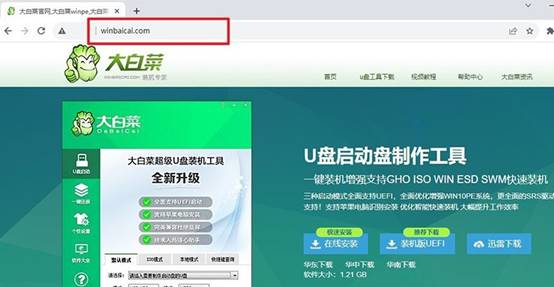
2、準備一個 8GB 及以上容量的 U 盤,連接到電腦后,如圖所示,按照指引選擇“制作 USB 啟動盤”,等待制作完成即可。
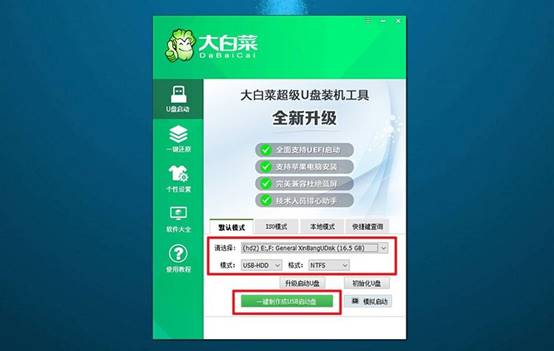
接著,設置u盤啟動電腦
1、了解并記錄你的電腦所對應的u盤啟動快捷鍵,常見品牌如華碩、戴爾、聯想等可能有所不同,可提前查詢。
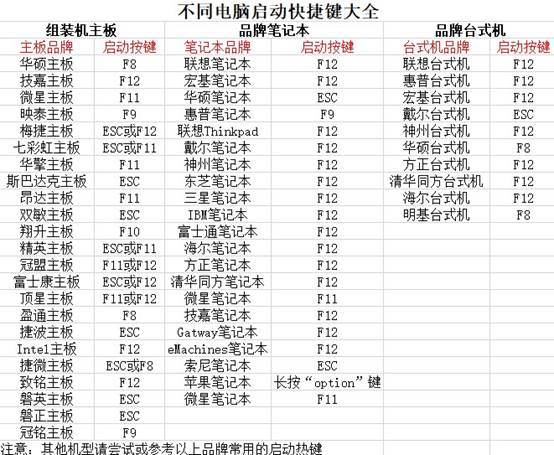
2、重新啟動電腦,在開機 LOGO 出現前快速按下對應快捷鍵,進入啟動菜單界面,設置電腦從u盤啟動。
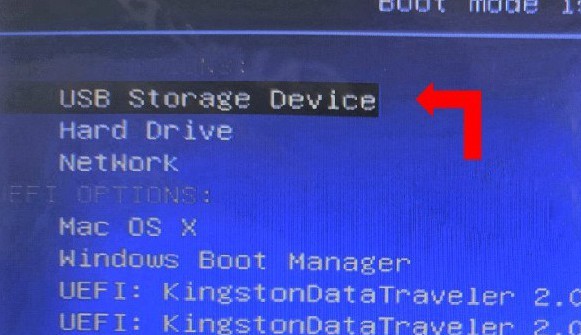
3、電腦設置u盤啟動之后,進入如圖菜單界面,選中【1】后按回車鍵,即可進入 U 盤系統桌面。
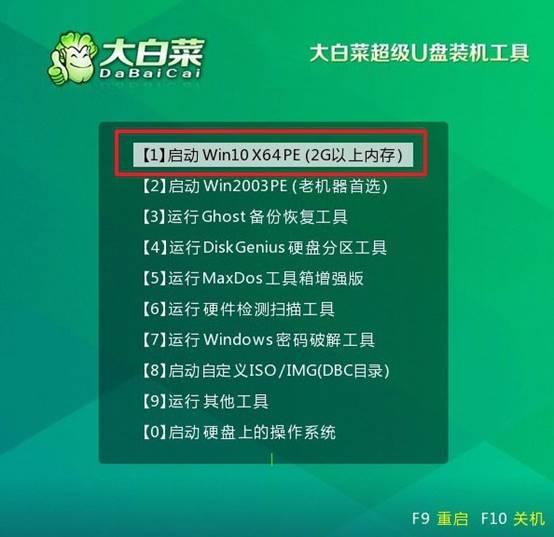
最后, U盤安裝電腦系統
1、在 u盤系統桌面中,運行大白菜的一鍵裝機工具,找到系統鏡像文件,選定 C 盤作為系統安裝位置,點擊“執行”開始安裝。
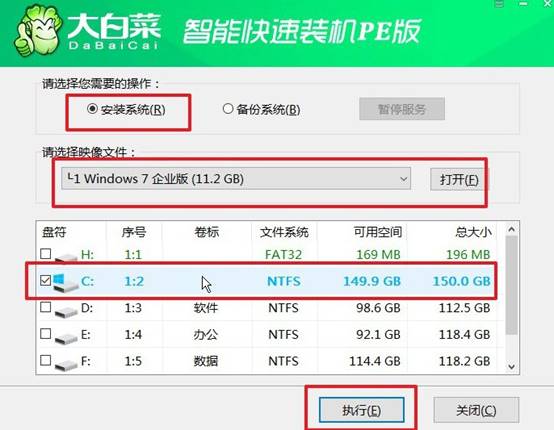
2、期間還會出現還原窗口,默認設置,點擊“是”繼續操作。
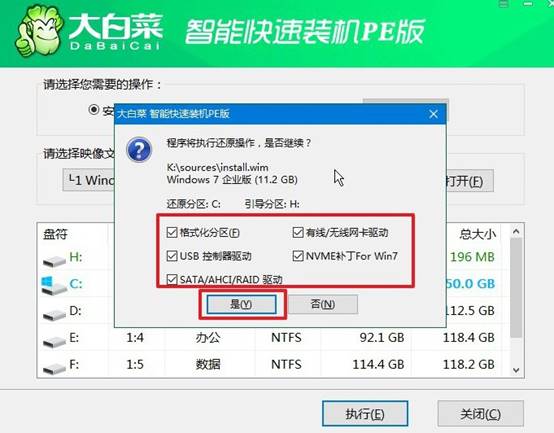
3、等待系統安裝過程完成,系統會自動執行重啟操作,無需額外干預。
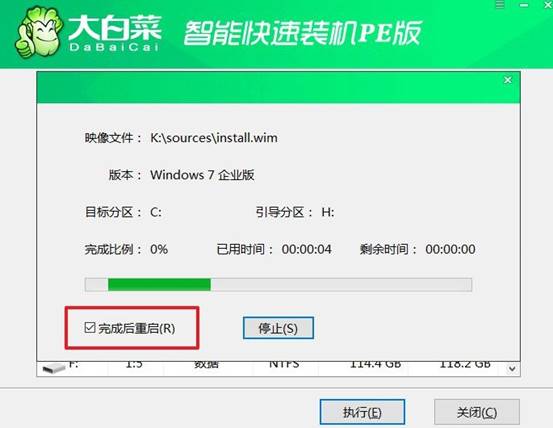
4、重啟后,電腦會自行完成Windows 的初始設置,操作完成后即可進入全新的 Windows 系統環境。

上面的操作,就是大白菜U盤裝系統win7手動運行的步驟了。大白菜是目前市面上用戶口碑較高的一種選擇,通過它制作出來的啟動U盤,不僅兼容性強、支持新舊機型,還內置PE環境、安裝器、分區工具、備份還原等豐富功能,幾乎是一站式的系統急救箱。

